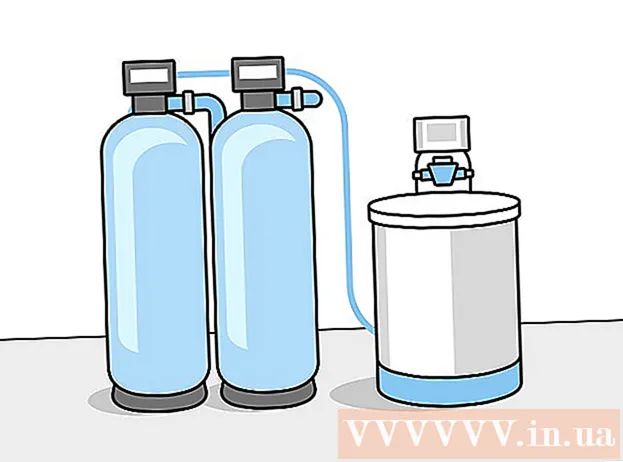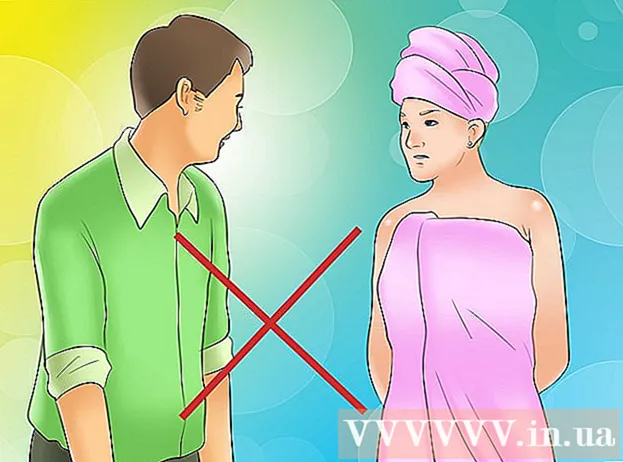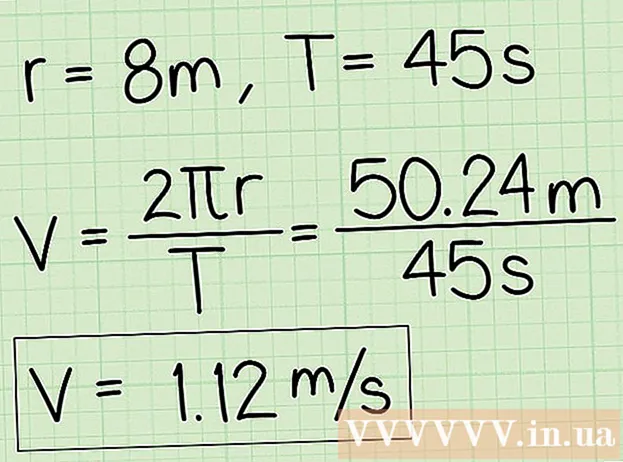著者:
Randy Alexander
作成日:
25 4月 2021
更新日:
1 J 2024

コンテンツ
ネットワーク上に複数のコンピューターがある場合は、どのオペレーティングシステムでも、リモートでそれらをオフにすることができます。 Windowsを使用している場合は、リモートでシャットダウンできるようにターゲットコンピューターをセットアップする必要があります。セットアップが完了すると、Linuxを含む任意のコンピューターでリモートシャットダウンを実行できます。 Macコンピュータは、単純なターミナルコマンドを使用してリモートでシャットダウンすることもできます。
手順
方法1/5:リモートレジストリサービスをアクティブ化する(Windows)
ターゲットコンピュータで[スタート]メニューを開きます。 リモートネットワーク上のWindowsコンピューターをシャットダウンする前に、そのコンピューターでリモートサービスを有効にする必要があります。このアクションには、コンピューターへの管理者アクセスが必要です。
- Macをリモートでシャットダウンする場合は、方法4を参照してください。

インポートします。services.msc[スタート]メニューに移動して、↵入力. Microsoft管理コンソールが開き、[サービス]セクションが表示されます。
サービスのリストで「リモートレジストリ」を見つけます。 デフォルトでは、このリストはアルファベット順に並べられています。
「リモートレジストリ」を右クリックして、 "プロパティ"。 サービスの[プロパティ]ウィンドウが開きます。

「起動タイプ」メニューから「自動」を選択します。 次に、[OK]または[適用]をクリックして変更を保存します。
もう一度[開始]ボタンをクリックして、 「防火壁」。 Windowsファイアウォールが起動します。
クリック 「Windowsファイアウォールを介したアプリまたは機能の許可」(Windowsファイアウォールを介したアプリまたは機能の許可)。 このオプションはウィンドウの左側にあります。
「設定変更」ボタンをクリックしてください。 以下のリストを変更することができます。
「WindowsManagementInstrumentation」チェックボックスをオンにします。 [プライベート]列のチェックボックスをオンにします。広告
方法2/5:リモートWindowsコンピューターをシャットダウンします
コンピューターでコマンドプロンプトを開きます。 シャットダウンプログラムを使用して、ネットワーク上の複数のコンピューターのシャットダウンを管理できます。このプログラムを開く最も速い方法は、コマンドプロンプトを使用することです。
- Windows 8.1および10の場合-Windowsボタンを右クリックして、[コマンドプロンプト]を選択します。
- Windows7以前-[スタート]メニューから[コマンドプロンプト]を選択します。
インポートします。シャットダウン/ iを押して↵入力. リモートシャットダウン機能は別のウィンドウで起動します。
「追加」ボタンをクリックします。 これにより、ネットワークのシャットダウンを管理するコンピューターを追加できます。
- リモートシャットダウン用に構成されている限り、必要な数のコンピューターを追加できます。
コンピューター名を入力します。 コンピューターの名前を入力し、「OK」をクリックしてリストに追加します。
- コンピュータの名前は「システム」ウィンドウで確認できます(キーの組み合わせを押します) ⊞勝つ+一時停止).
シャットダウンオプションを設定します。 シャットダウン信号を送信する前に設定できるオプションは多数あります。
- ターゲットコンピュータをシャットダウンするか、再起動するかを選択できます。
- コンピューターがシャットダウンしようとしていることをユーザーに警告できます。他の誰かがコンピュータを使用していることがわかっている場合は、このオプションを強くお勧めします。通知の表示時間を調整できます。
- ウィンドウの下部に理由とコメントを追加できます。これらのコンテンツはログに追加されます。これは、コンピューターに多くの管理者がいる場合、または後でアクションを確認する場合に非常に重要です。
「OK」をクリックして、ターゲットコンピュータの電源を切ります。 設定した警告時間が終了すると、コンピュータはすぐにシャットダウンするか、シャットダウンします。広告
方法3/5:Linux上のリモートWindowsコンピューターをシャットダウンする
リモートシャットダウンのためにコンピューターを準備します。 この記事の最初の部分の手順に従って、リモートWindowsコンピューターのシャットダウンの準備をします。
コンピューターのIPアドレスを見つけます。 Linuxコンピューターを介してターゲットコンピューターをシャットダウンできるようにするには、ターゲットコンピューターのIPアドレスを知っている必要があります。これを判断する方法はいくつかあります。
- ターゲットコンピューターでコマンドプロンプトを開き、次のように入力します。 ipconfig。住所を見つけます。
- ルーターの構成ページを開き、DHCPクライアントテーブルを探します。このテーブルには、ネットワークに接続されているすべてのデバイスが表示されます。
Linuxコンピューターでターミナルを開きます。 Linuxコンピューターは、リモートでシャットダウンする予定のWindowsコンピューターと同じネットワーク上にある必要があります。
Sambaをインストールします。 このプロトコルは、Windowsコンピューターに接続する必要があります。次のコマンドは、UbuntuにSambaをインストールします。
- sudo apt-get install samba-common
- インストールを続行するために、Linuxコンピューターのマスターパスワードを入力するように求められます。
リモートシャットダウンコマンドを実行します。 Sambaプロトコルをインストールした後、shutdownコマンドを実行できます。
- ネットRPCシャットダウン-I IPアドレス -U ユーザー%パスワード
- 代わりに IPアドレス ターゲットコンピュータのIPアドレスと同じです(例: 192.168.1.25)
- 代わりに ユーザー Windowsコンピュータのユーザー名を使用します。
- 代わりに パスワード Windowsコンピュータのユーザーパスワードを使用します。
方法4/5:Macの電源をリモートでオフにします
ネットワーク上の別のMacコンピューターでターミナルを開きます。 ターミナルを使用して、ネットワーク上で管理者アクセス権を持つMacコンピューターをシャットダウンできます。
- ターミナルは、[アプリケーション]フォルダー> [ユーティリティ]にあります。
- これは、PuTTYなどのSSHプロトコルプログラムを使用してWindowsコンピューターで実行し、コマンドラインを介してMacに接続できます。 WindowsでSSHプロトコル(PuTTYなど)を使用する方法については、オンラインをご覧ください。 SSHプロトコルを介して接続すると、Macと同じコマンドを使用できます。
インポートします。ssh ユーザー名@IPアドレス. 変更してください ユーザー名 ターゲットコンピュータのユーザー名と IPアドレス そのコンピュータのIPアドレスと同じです。
- MacコンピューターでIPアドレスを見つける方法については、オンラインで詳細を確認できます。
プロンプトが表示されたら、ターゲットMacコンピューターのユーザーパスワードを入力します。 今すぐコマンドを入力すると、そのユーザーアカウントのパスワードの入力を求められます。
インポートします。sudo / sbin / shutdown now次にを押します⏎戻る. Macの電源がリモートでオフになり、ターゲットコンピューターへのSSH接続が終了します。
- コンピューターを再起動する場合は、追加します -r 後で来る シャットダウン.
方法5/5:Windows10コンピューターをリモートでシャットダウンする
デスクトップの任意の場所をクリックします。 デスクトップがアクティブ化されていない場合は、シャットダウンメニューを開く代わりに、アクティブ化されていたプログラムを閉じる必要があります。デスクトップがアクティブであり、他のすべてのプログラムが閉じているか最小化されていることを確認してください。
押す。Alt+F4リモートログイン中。 Windows 10 Remote Desktopを使用している場合は、[電源]メニューに[シャットダウン]オプションがないことがわかります。コンピューターをシャットダウンする場合は、新しいWindowsの[シャットダウン]メニューに進むことができます。
ドロップダウンメニューから[シャットダウン]を選択します。 「再起動」、「スリープ」、「サインアウト」などの他のオプションを選択することもできます。
「OK」をクリックして、コンピューターの電源を切ります。 リモートデスクトップを使用しているため、ターゲットコンピューターへの接続が失われます。広告
助言
- ログイン情報を知らないか、コンピュータの管理者アクセスがないと、コードから誰かのコンピュータをシャットダウンすることはできません。